您好,登錄后才能下訂單哦!
您好,登錄后才能下訂單哦!
這篇文章主要介紹Android Studio怎么設置顏色拾色器工具Color Picker,文中介紹的非常詳細,具有一定的參考價值,感興趣的小伙伴們一定要看完!
Android是一種基于Linux內核的自由及開放源代碼的操作系統,主要使用于移動設備,如智能手機和平板電腦,由美國Google公司和開放手機聯盟領導及開發。
你可能下載過一些獲取顏色值的一些小工具,
這種方式獲取顏色,需要先切換窗口轉跳到桌面,然后打開拾色器小工具程序,然后去拾取顏色;
你可能也知道Android Studio自帶一個顏色拾色器,通過下面這種方式才能找到
這種方式獲取顏色值限制性很強,需要特定的窗口,需要點擊那么一小塊顏色才能彈出窗口,才能使用
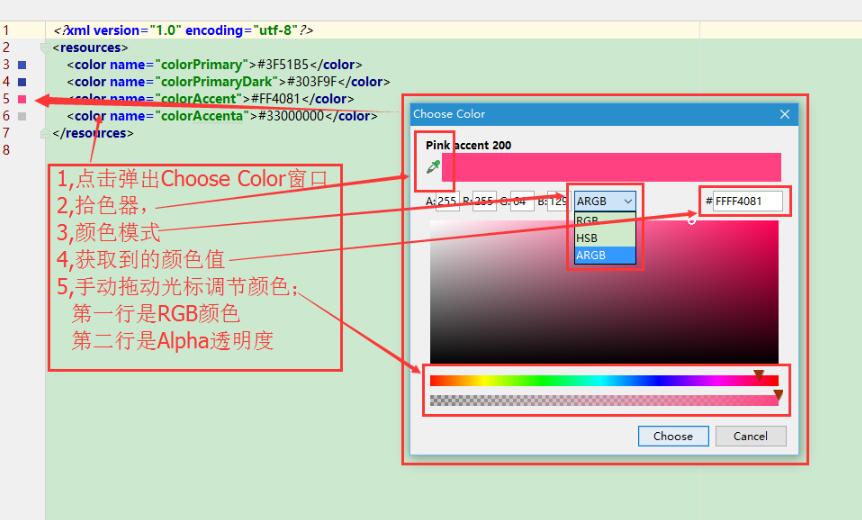
那有沒有更好的方式? 答案是肯定的,不然這些個干嘛~~
不用向上面那樣去打開拾色器小工具程序,不用在特定的窗口點擊特定的位置彈出拾色器工具,是用我們最喜歡的快捷鍵的方式打開
Android Studio自帶了顏色拾色器工具,但是它沒有設置快捷鍵,也沒有告訴我們, 這才是問題,
不羅嗦了,跟著下面的設置去設置快捷鍵吧
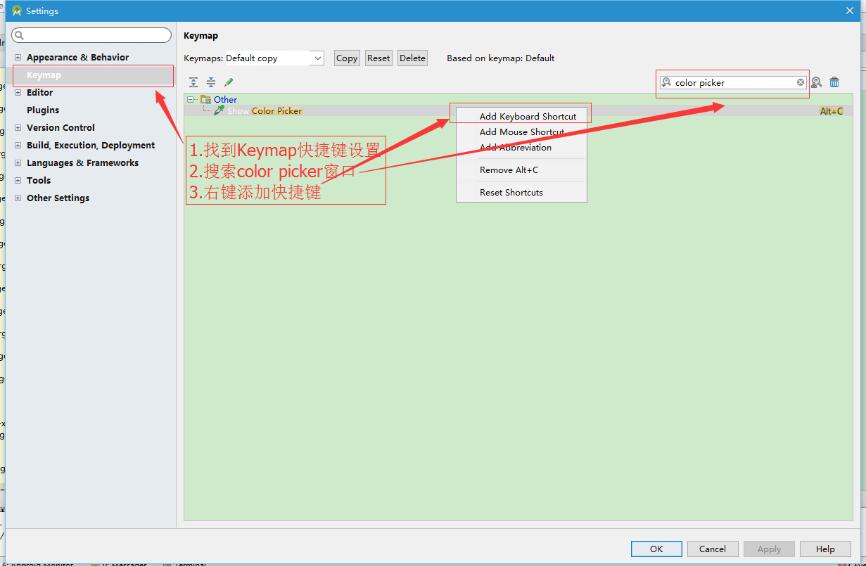
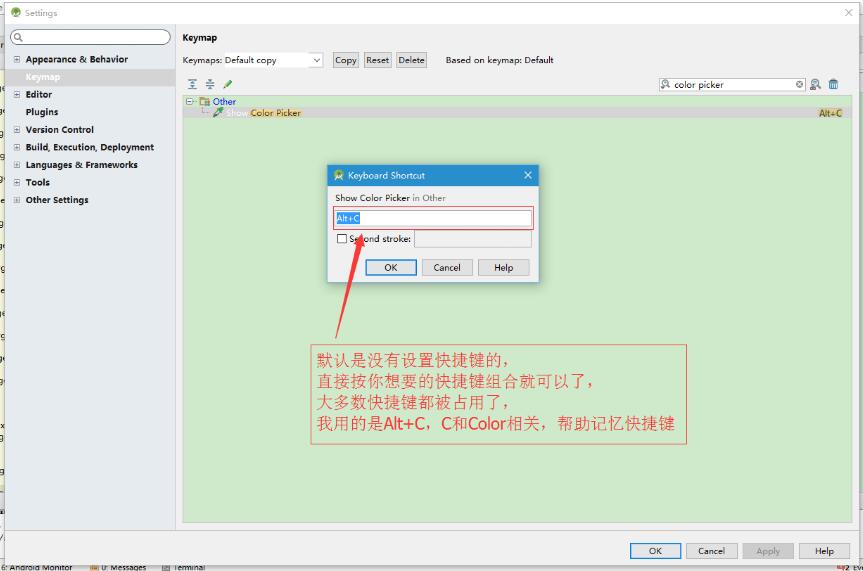
設置好之后Apply應用 + OK確認下就好了
下面就能愉快的玩耍了,Alt+C~~
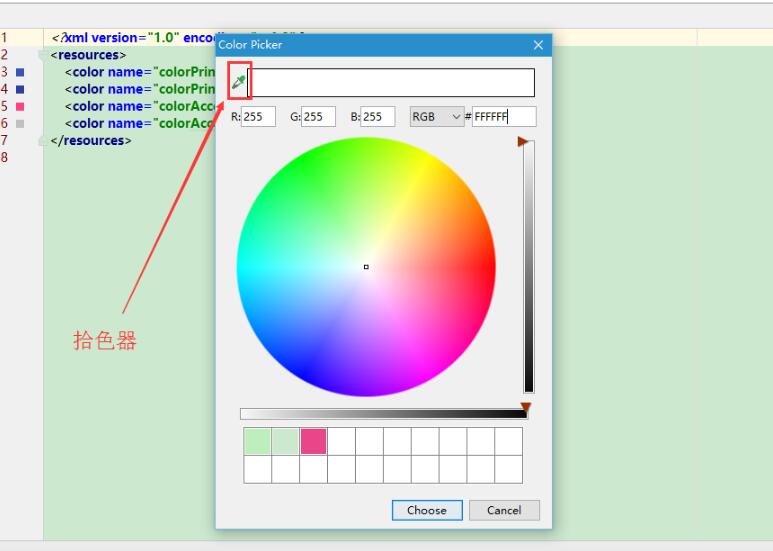
補充知識:Android 自定義一個簡版的取色器ColorPicker
最近在一個項目中要用到修改顏色功能,于是搜索了一波android自定義取色器,雖然搜索結果很多,但是都不是令人十分滿意(可能是用久了AndroidStudio自帶取色器的原因,真的是太好用了有沒有?)。
既然這么喜歡AS的調色板,何不自己擼一個?心動不如行動,馬上動手!
常規操作,先上效果圖,簡版取色器效果如下:
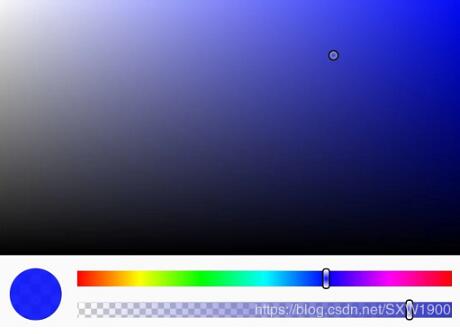
項目地址:
https://github.com/shixiuwen/colorpicker
布局單位使用的是dp,沒有做其他過多適配操作,程序的源碼很簡單,可以直接clone下來修改成自己想要的效果或者做其他定制操作,直接使用的話,集成參考如下:
Step 1. Add the JitPack repository to your build file
//在根 build.gradle 中添加
allprojects {
repositories {
...
maven { url 'https://jitpack.io' }
}
}Step 2. Add the dependency
//在模塊 build.gradle 中添加
dependencies {
//v1.0.3是版本號,博客不會經常更新,最新版本見github
implementation 'com.github.shixiuwen:colorpicker:v1.0.3'
}調用示例:
// .xml文件中 <com.shixia.colorpickerview.ColorPickerView android:id="@+id/cpv_color" android:layout_width="match_parent" android:layout_height="wrap_content" />
// Activity中
final TextView tvTest = findViewById(R.id.tv_test);
ColorPickerView colorPicker = findViewById(R.id.cpv_color_picker);
//對控件進行回調監聽,獲取顏色值color
colorPicker.setOnColorChangeListener(new OnColorChangeListener() {
@Override
public void colorChanged(int color) {
tvTest.setBackgroundColor(color);
}
});該控件的顏色變化過程是通過觀察AndroidStudio取色板顏色變化規律而得到的,因為項目沒有其他要求,所以目前沒有提供其他公開方法可以供外部調用,有這方面需求的可以自己把庫下載下來自動修改,有修改困難的可以郵件聯系。另外,如果后面該庫會收到幾個start的話會考慮加一些其他功能,比如 布局適配、顏色初始化功能、常用顏色記錄功能…… 等等。
以下是關鍵類代碼:
package com.shixia.colorpickerview;
import android.content.Context;
import android.graphics.Color;
import android.graphics.drawable.GradientDrawable;
import android.util.AttributeSet;
import android.view.LayoutInflater;
import android.view.MotionEvent;
import android.view.View;
import android.widget.ImageView;
import android.widget.LinearLayout;
import android.widget.RelativeLayout;
public class ColorPickerView extends LinearLayout {
private final View llColorProgress;
private final View vColorBar;
private final View rlTransBar;
private final View vTransBar;
private final RelativeLayout.LayoutParams transBarLayoutParams;
private int red = 255, green = 0, blue = 0;
private int index = 0;
private ColorPreviewView cpvColorPreview;
private View vLocation;
private View vBgColor;
private final RelativeLayout.LayoutParams colorBarLayoutParams;
private int transValue = 255; //透明度
private final ImageView vTransPreview;
private OnColorChangeListener onColorChangeListener;
private RelativeLayout.LayoutParams vLocationLayoutParams;
public ColorPickerView(Context context, AttributeSet attrs) {
super(context, attrs);
View view = LayoutInflater.from(context).inflate(R.layout.view_color_picker, this);
vBgColor = view.findViewById(R.id.fl_color);
vLocation = view.findViewById(R.id.view_location);
vLocationLayoutParams = (RelativeLayout.LayoutParams) vLocation.getLayoutParams();
llColorProgress = findViewById(R.id.ll_color_progress);
cpvColorPreview = view.findViewById(R.id.cpv_color_preview);
vColorBar = view.findViewById(R.id.view_color_bar);
colorBarLayoutParams = (RelativeLayout.LayoutParams) vColorBar.getLayoutParams();
rlTransBar = view.findViewById(R.id.rl_trans_bar);
vTransBar = view.findViewById(R.id.view_trans_bar);
transBarLayoutParams = (RelativeLayout.LayoutParams) vTransBar.getLayoutParams();
vTransPreview = view.findViewById(R.id.view_trans_preview);
/*調整顏色*/
llColorProgress.setOnTouchListener(new OnTouchListener() {
@Override
public boolean onTouch(View v, MotionEvent event) {
int action = event.getAction();
int width = llColorProgress.getWidth();
switch (action) {
case MotionEvent.ACTION_DOWN:
break;
case MotionEvent.ACTION_MOVE:
break;
case MotionEvent.ACTION_UP:
break;
}
float leftMargin = event.getX();
float x = 0;
if (leftMargin < vColorBar.getWidth() / 2) {
colorBarLayoutParams.leftMargin = 0;
} else if (leftMargin > width - vColorBar.getWidth() / 2) {
x = 100;
colorBarLayoutParams.leftMargin = width - vColorBar.getWidth();
} else {
x = event.getX() / width * 100;
colorBarLayoutParams.leftMargin = (int) (leftMargin - vColorBar.getWidth() / 2);
}
vColorBar.setLayoutParams(colorBarLayoutParams);
onProgressChanged((int) x);
return true;
}
});
/*調整透明度*/
rlTransBar.setOnTouchListener(new OnTouchListener() {
@Override
public boolean onTouch(View v, MotionEvent event) {
int action = event.getAction();
int width = rlTransBar.getWidth();
switch (action) {
case MotionEvent.ACTION_DOWN:
break;
case MotionEvent.ACTION_MOVE:
break;
case MotionEvent.ACTION_UP:
break;
}
float leftMargin = event.getX();
float x = 0;
if (leftMargin < vTransBar.getWidth() / 2) {
transBarLayoutParams.leftMargin = 0;
} else if (leftMargin > width - vTransBar.getWidth() / 2) {
x = 100;
transBarLayoutParams.leftMargin = width - vTransBar.getWidth();
} else {
x = event.getX() / width * 100;
transBarLayoutParams.leftMargin = (int) (leftMargin - vTransBar.getWidth() / 2);
}
vTransBar.setLayoutParams(transBarLayoutParams);
changeTransparency((int) x);
return true;
}
});
/*調整顏色明暗*/
vBgColor.setOnTouchListener(new OnTouchListener() {
@Override
public boolean onTouch(View v, MotionEvent event) {
int width = vBgColor.getWidth();
int height = vBgColor.getHeight();
int action = event.getAction();
int leftMargin;
int topMargin;
switch (action) {
case MotionEvent.ACTION_DOWN:
break;
case MotionEvent.ACTION_MOVE:
//防止越界處理
if (event.getX() > width - vLocation.getWidth() / 2F) {
leftMargin = width - vLocation.getWidth();
} else if (event.getX() < vLocation.getWidth() / 2F) {
leftMargin = 0;
} else {
leftMargin = (int) (event.getX() - vLocation.getWidth() / 2F);
}
if (event.getY() > height - vLocation.getHeight() / 2F) {
topMargin = height - vLocation.getHeight();
} else if (event.getY() <= vLocation.getHeight() / 2F) {
topMargin = 0;
} else {
topMargin = (int) (event.getY() - vLocation.getHeight() / 2F);
}
vLocationLayoutParams.leftMargin = leftMargin;
vLocationLayoutParams.topMargin = topMargin;
vLocation.setLayoutParams(vLocationLayoutParams);
changeColor();
break;
case MotionEvent.ACTION_UP:
break;
}
return true;
}
});
}
/**
* 顏色值調整
*
* @param progressColor
*/
private void onProgressChanged(int progressColor) {
red = 0;
green = 0;
blue = 0;
index = (int) (progressColor / (100 / 6F));
float v = progressColor % (100 / 6F) / (100 / 6F);
switch (index) {
case 0: //紅<-->中--綠
red = 255;
green = (int) (255 * v);
break;
case 1://紅--中<-->綠
red = (int) (255 * (1 - v));
green = 255;
break;
case 2: //綠<-->中--藍
green = 255;
blue = (int) (255 * v);
break;
case 3://綠--中<-->藍
green = (int) (255 * (1 - v));
blue = 255;
break;
case 4: //藍<-->中--紅
blue = 255;
red = (int) (255 * v);
break;
case 5://藍--中<-->紅
blue = (int) (255 * (1 - v));
red = 255;
break;
default:
red = 255;
break;
}
vBgColor.setBackgroundColor(Color.rgb(red, green, blue));
changeColor();
}
/**
* 顏色明暗度調整
*/
private void changeColor() {
int tempRed = red;
int tempGreen = green;
int tempBlue = blue;
float hPercent = 1 - (vLocation.getX() / (vBgColor.getWidth() - vLocation.getWidth()));
float vPercent = vLocation.getY() / (vBgColor.getHeight() - vLocation.getHeight());
switch (index) {
case 0:
tempGreen = (int) (green + hPercent * (255 - green));
tempBlue = (int) (blue + hPercent * (255 - blue));
break;
case 1:
tempRed = (int) (red + hPercent * (255 - red));
tempBlue = (int) (blue + hPercent * (255 - blue));
break;
case 2:
tempRed = (int) (red + hPercent * (255 - red));
tempBlue = (int) (blue + hPercent * (255 - blue));
break;
case 3:
tempRed = (int) (red + hPercent * (255 - red));
tempGreen = (int) (green + hPercent * (255 - green));
break;
case 4:
tempRed = (int) (red + hPercent * (255 - red));
tempGreen = (int) (green + hPercent * (255 - green));
break;
case 5:
case 6:
tempGreen = (int) (green + hPercent * (255 - green));
tempBlue = (int) (blue + hPercent * (255 - blue));
break;
}
tempRed = (int) (tempRed - tempRed * vPercent);
tempGreen = (int) (tempGreen - tempGreen * vPercent);
tempBlue = (int) (tempBlue - tempBlue * vPercent);
int color = Color.argb(transValue, tempRed, tempGreen, tempBlue);
cpvColorPreview.setColor(color);
if (onColorChangeListener != null) {
onColorChangeListener.colorChanged(color);
}
int[] gradientColor = {Color.argb(0, 0, 0, 0), Color.rgb(tempRed, tempGreen, tempBlue)};
GradientDrawable drawable = new GradientDrawable(GradientDrawable.Orientation.LEFT_RIGHT, gradientColor);
vTransPreview.setBackground(drawable);
}
/**
* 改變透明度
*
* @param progress
*/
private void changeTransparency(int progress) {
transValue = (int) (progress / 100F * 255);
int color = Color.argb(transValue, red, green, blue);
cpvColorPreview.setColor(color);
if (onColorChangeListener != null) {
onColorChangeListener.colorChanged(color);
}
}
@Override
public void onWindowFocusChanged(boolean hasWindowFocus) {
super.onWindowFocusChanged(hasWindowFocus);
RelativeLayout.LayoutParams layoutParams = (RelativeLayout.LayoutParams) vLocation.getLayoutParams();
layoutParams.leftMargin = vBgColor.getWidth() - vLocation.getWidth();
vLocation.setLayoutParams(layoutParams);
colorBarLayoutParams.leftMargin = llColorProgress.getWidth() - vColorBar.getWidth();
vColorBar.setLayoutParams(colorBarLayoutParams);
transBarLayoutParams.leftMargin = rlTransBar.getWidth() - vTransBar.getWidth();
vTransBar.setLayoutParams(transBarLayoutParams);
int[] color = {Color.argb(0, 0, 0, 0), Color.rgb(255, 0, 0)};
GradientDrawable drawable = new GradientDrawable(GradientDrawable.Orientation.LEFT_RIGHT, color);
vTransPreview.setBackground(drawable);
}
/**
* 設置該方法,顏色改變的時候會回調顏色值
*
* @param onColorChangeListener
*/
public void setOnColorChangeListener(OnColorChangeListener onColorChangeListener) {
this.onColorChangeListener = onColorChangeListener;
}
}以上是“Android Studio怎么設置顏色拾色器工具Color Picker”這篇文章的所有內容,感謝各位的閱讀!希望分享的內容對大家有幫助,更多相關知識,歡迎關注億速云行業資訊頻道!
免責聲明:本站發布的內容(圖片、視頻和文字)以原創、轉載和分享為主,文章觀點不代表本網站立場,如果涉及侵權請聯系站長郵箱:is@yisu.com進行舉報,并提供相關證據,一經查實,將立刻刪除涉嫌侵權內容。